티스토리 뷰

포토샵 중앙정렬, 가운데 정렬, 배너 만들기, 중앙에 맞추기
포토샵으로 배너 만들기에 대하여 알아보겠습니다. 배너라는 것은 일종의 문의 손잡이라고 생각하면 편한 것 같습니다. 문손잡이를 열고 들어가면 다른 공간이 나오듯이, 게시한 배너를 클릭하면 연결된 페이지로 이동을 할 수도 있고, 어떤 블로그의 배너는 블로그의 성격을 나타내기도 하고, 홍보할 때도 클릭을 유도하도록 사용되기도 합니다. 이와같이 다양하게 사용되는 배너를 포토샵의 중앙정렬을 사용하여 간단하게 만들어보겠습니다.
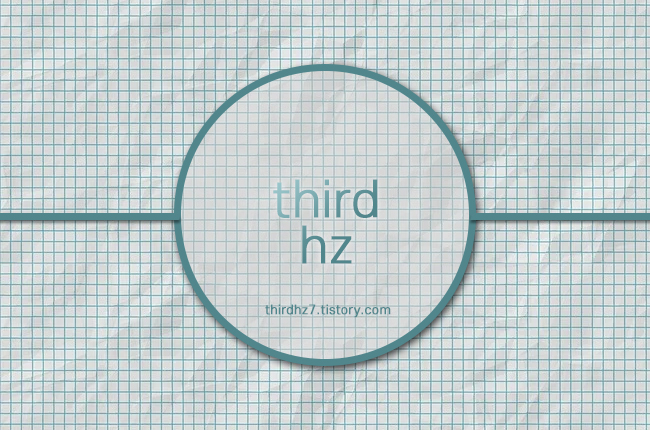
1. 작업할 화면을 생성합니다.
포토샵을 실행시키고, 새로운 작업 화면을 생성해줍니다. 단축키 Ctrl + N을 눌러, 원하는 사이즈의 작업 화면을 만들어줍니다. 저는 가로 650, 세로 430 픽셀의 작업화면을 만들어주었습니다.
2. 정 원을 만들어 줍니다.
열어준 빈 작업화면에 동그라미 원 모양을 하나 그려줍니다. 저는 도형 툴 중, Ellipse tool 을 사용하여, 아래와 같이 원을 그려주었습니다. 정 원의 모양을 그리기 위해 키보드의 Shift 키를 누른 채, 마우스로 그려줍니다.


그려줄 때에는 도형으로 그려질 수 있도록 상단 옵션을 Shape로 설정하고 그려줍니다. 그려준 후에는 원에 채워지는 색상(Fill)과 테두리(Stroke)부분을 원하는 색상과 두께로 설정해줍니다. 저는 위와 같이 설정해주었습니다.
3. 원하는 글자 작성하기
원 도형을 그려줬다면 원 위에 원하는 글자를 작성해주겠습니다. 저는 제 블로그주소 겸 제 아이디인 third hz 를 작성해주었습니다. 도구 바에서 T모양의 타입툴을 선택하여 글자를 작성해주고, Character 패널에서 글자의 속성을 변경해줍니다. 폰트와 색상, 글자의 크기를 수정해주었습니다.

4. 글자를 중앙으로 정렬하기, 가운데 정렬, 효과주기
글자를 작성해주고 속성까지 넣어줬다면 글자를 원의 가운데로 오도록 정렬해주겠습니다.
① 도구바에서 맨 위에 있는 Move 툴을 선택해줍니다.
② 다음 레이어 패널로 가서 백그라운드 레이어와 원 도형, 문자 레이어를 선택해줍니다.
③ 상단 옵션에 있는 정렬 아이콘을 눌러줍니다. 윗, 아래, 가운데 좌, 우 정렬이 있습니다. 그 중 가운데 정렬를 해주겠습니다. 그럼 선택했던 레이어들이 중앙으로 정렬이 됩니다.

5. 글자 그라데이션 효과
글자에 그라데이션 효과를 살짝 주겠습니다. 문자 레이어를 선택하고, 문자 레이어를 더블 클릭하면 '레이어 스타일' 창이 뜹니다. 여기에 그라디언트 오버레이 선택, 원하는 색상을 넣어줍니다. 저는 아래와 같이 두 가지 색상을 넣어주고 각도와 스케일 수치를 조정하여 효과를 넣어주었습니다.

6. 배경 넣어주기
아래와 같이 글자에 살짝 그라데이션 효과를 넣어주고 중앙 정렬을 다시 해주었습니다. 여기에 배경을 넣어주겠습니다.
배경이 보일 수 있도록 원에 채워진 색은 투명도를 넣어주었습니다.

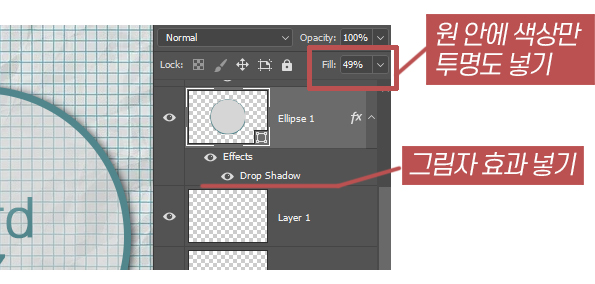
원 도형 레이어를 선택하고 레이어 패널의 Fill의 수치를 내려줍니다. 그럼 색상이 투명하게 적용이 되며, 원에 그림자 효과가 들어갈 수 있도록 '레이어 스타일'에서 그림자도 넣어주었습니다. 배경도 모눈종이와 같은 배경을 넣어주었습니다.

마지막으로 원 옆으로 라인을 추가하여 그려줍니다. 라인 툴로 원형 도형과 같은 두께로 그려준 다음, 원과 겹치는 부분은 마스크를 생성하여 가려줍니다. 색상과 두께는 원형 도형과 동일하게 설정해주었습니다.
가려줄 때에는 마스크를 생성한 다음 검은색 브러쉬로 가려줄 부분을 칠해주면 칠해준 부분만 보이지 않게 됩니다.
7. 배너 만들기 완료
아래와 같이 간단하게 배너 만들기를 완료하였습니다. 선과 도형, 그리고 문자로 간단하게 만들어 보았습니다. 뒤에 넣은 배경은 종이 질감의 모눈 종이 이미지를 넣어주었고, 원형 안에 채워진 배경을 투명하게 하여 모눈 종이가 살짝 보이도록 하였습니다.

이러한 배너, 페이지로 넘어가는 버튼 같은 배너를 만들 때에는 레이어, 문자의 중앙정렬이 필수로 사용됩니다. 백그라운드 레이어와 정렬하려는 레이어를 함께 선택하여 정렬해주면 원하는 대로 정렬이 가능하니 유용하게 사용할 수 있습니다. 그럼 오늘도 방문해주시고 글을 읽어주셔서 감사합니다.
'포토샵 배우기' 카테고리의 다른 글
| [포토샵] 포토샵에서 한자 쓰기, 포토샵으로 한자 입력하기 (0) | 2022.07.01 |
|---|---|
| [포토샵] 포토샵 거울효과, 반사효과, 비치는 효과, 비치는 글씨 (0) | 2021.02.07 |
| [포토샵] 흑백을 칼라로 변경하기, 흑백에 색상 입히기, 흑백 사진을 컬러 사진으로 변경 (0) | 2021.02.05 |
| [포토샵] 포토샵 텍스트박스, 문자 단락 쓰기, 단락으로 작성하기, 문단 정렬하기 (0) | 2021.02.01 |
| [포토샵] 포토샵 이미지 테두리 만들기, 액자 사각틀 만들기, 사진 액자 만들기 (0) | 2021.01.31 |
